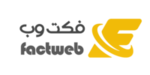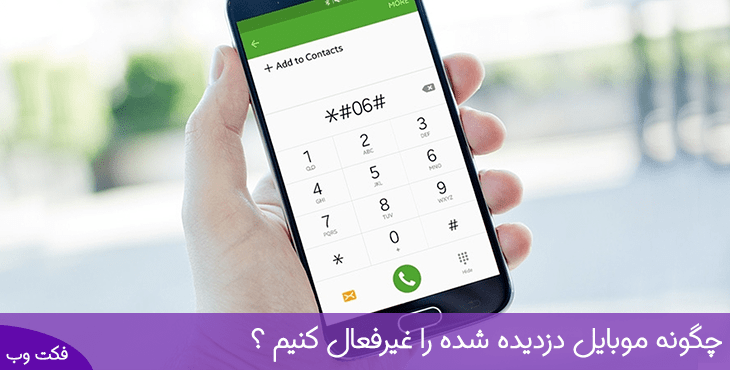با سلام خدمت کاربران عزیز فکت وب ، در این بخش قصد داریم شما را با مشکلات مرورگر Mozilla Firefox آشنا و راه های برطرف کردن آن ها را به شما آموزش دهیم.
ما را همراهی کنید…
مرورگر Mozilla Firefox
Mozilla Firefox مرورگر تحت وبی است که برای جستجو در بین صفحات اینترنتی با سرعت و امنیت بالا استفاده میشود .
مرورگر فایر فاکس موزیلا محبوب خود را مدیون کیفیت و کارایی بالایش فراتر از سایر مرورگرهای مطرح دیگر دنیا مانند Internet Explorer و Opera است چون امکانات این مرورگر بی نظیر از قبیل امنیت ، سرعت، کیفیت نظر هر کاربری را نیز به خودش جلب میکند.
در حال حاضر در بین مجموعه نرمافزارهای ارائه شده فایرفاکس، این نسخه بیشترین کاربر را برای مرور در دنیای مجازی دارد و در طی سالیان توانسته بخوبی از رغیبان خود جلو بزند و رتبه اول را کسب کند.
بررسی مشکلات مرورگر Mozilla Firefox
در این مطلب قصد داریم به 3 بخش اصلی مرورگر محبوب Mozilla Firefox بپردازیم که ممکن است برای شما کاربردی باشد.
پاک کردن Cache
همانطور که میدانید علت تاخیر در بارگذاری یا بارگذاری ناقص وبسایت ها پر بودن حافظه Cache مرورگر شماست.
برای پاک کردن کش یا همان Cache مراحل زیر را به ترتیب انجام دهید.
از منوی Tools گزینه Options را انتخاب کنید.
در صفحهی باز شده که مربوط به تنظیمات مرورگر فایرفاکس است از منوی سمت چپ روی گزینهی Privacy کلیک کنید.
از داخل منوی Privacy گزینه Clear your recent history را انتخاب کنید.
از داخل صفحه ی باز شده موارد:
➖Browsing & Download
➖History
➖Form & Search History
➖Cookies
➖Cache
➖Active Logins
را تیک بزنید و از منوی Time range گزینهی Everything را انتخاب کنید .
و سپس دکمه OK را بزنید.
تنظیمات Proxy
با فعال کردن این گزینه میتوانید Proxy مرورگر موزیلا خود را فعال کنید.
از منوی Tools گزینه Options را انتخاب کنید .
از منوی سمت چپ گزینه Advanced را انتخاب کنید.
از سربرگ Network گزینه Settings را انتخاب کنید.
از داخل منوی Settings گزینه Use System proxy settings را انتخاب کنید.
و سپس تنظیمات را OK کنید.
بازگرداندن تنظیمات مرورگر به حالت پیش فرض (ریست کردن مرورگر)
اگر تنظیماتی در مرورگر به صورت دستی یا اتفاقی انجام داده اید ولی میخواهید تنظیمات مرورگر را به نسخه پیشفرض بازگردانید باید به صورت زیر عمل کنید.
برای باز گرداندن تنظیمات مرورگر فایرفاکس از سمت راست بالای صفحه روی گزینه Open menu کلیک کنید.
سپس گزینه Open Help Menu را انتخاب کنید.
در مرحله بعد بر روی گزینه Troubleshooting Information کلیک کنید.
سپس Reset Firefox را بزنید.
سپس روی گزینه Reset کلیک کنید.
امیدواریم که این آموزش برای شما کاربردی و مؤثر واقع شده باشد.
شما میتوانید برای مشاهده مطالب کاربردی دیگر سایت ، اینجا را کلیک کنید.
همچنین اگر سوال و یا نظری در مورد این مطلب دارید ، میتوانید از بخش نظرات ، آن را با ما مطرح کنید.